Sådan anvender du gennemsigtighed på SVGer

Lær, hvordan du anvender gennemsigtighed på SVG-grafik i Illustrator. Udforsk, hvordan du udsender SVG'er med gennemsigtige baggrunde og anvender gennemsigtighedseffekter.
Udover at lave din egen grafik og illustrationer i Adobe Fireworks CS5, kan du også importere billeder fra andre kilder til Fireworks CS5. Du kan bruge en af følgende fire metoder til at få billeder ind i Fireworks:
Åben: Fyrværkeri er ikke kræsen. Så længe du åbner billeder (vektor eller raster) ved at vælge Filer → Åbn, kan du åbne stort set alt i Fireworks.
Når du åbner en indbygget Adobe Illustrator- eller Photoshop-fil, skal du forvente at se en dialogboks. Denne særlige dialogboks vises, når du åbner et vektorbillede fra Adobe Illustrator. Som du kan se, skal du tage nogle beslutninger om, hvilken størrelse filen skal have, hvilke tegnebrætter der skal importeres, og hvordan du vil håndtere lag og grupper.
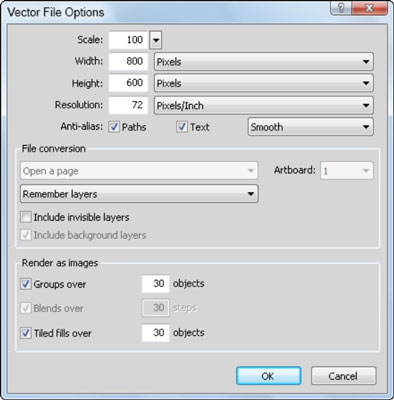
Når du importerer en Photoshop-fil, er dine valg relativt de samme. Integrationen mellem Fireworks og Photoshop er fremragende; du kan holde lagene intakte og fortsætte din redigeringsproces i Fireworks.
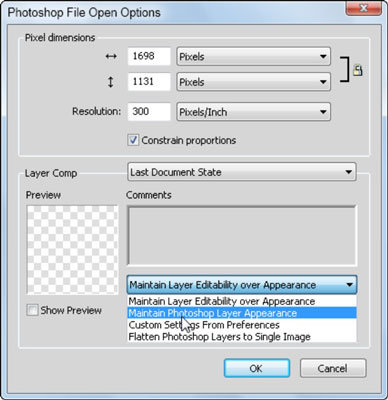
Importer: Ved at vælge Filer→Importer kan du placere et billede direkte i et eksisterende billede. Det importerede billede placeres som et underlag i det valgte lag. Bemærk, at for at fuldføre din import, skal du klikke på billedområdet.
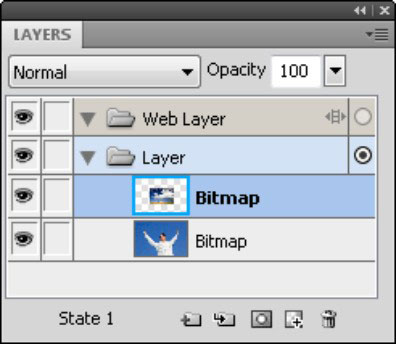
Træk og slip: Du kan trække og slippe et billede fra andre programmer, såsom Adobe Illustrator og Adobe Photoshop, lige ind i Fireworks-arbejdsområdet.
For at trække og slippe mellem Adobe-applikationer på Windows-platformen skal du trække dit valg ned til applikationens fane på proceslinjen og vente på, at applikationen kommer frem. Derefter kan du trække ind i arbejdsområdet.
Gennemse: Ligesom du kan i resten af Creative Suite-applikationerne, kan du drage fordel af Adobe Bridge til at få vist, søge og organisere billeder, før du åbner dem i Fireworks. Fordi billeder typisk åbnes i Photoshop som standard, højreklikker du på billedet og vælger Åbn med Adobe Fireworks CS5 fra kontekstmenuen.
For at åbne en fil i Bridge skal du klikke på knappen Gennemse i Bridge på applikationslinjen i Fireworks.
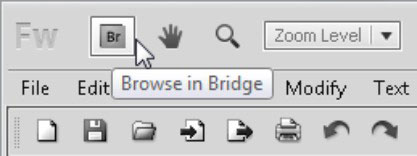
Lær, hvordan du anvender gennemsigtighed på SVG-grafik i Illustrator. Udforsk, hvordan du udsender SVG'er med gennemsigtige baggrunde og anvender gennemsigtighedseffekter.
Når du har importeret dine billeder til Adobe XD, har du ikke megen redigeringskontrol, men du kan ændre størrelse og rotere billeder, ligesom du ville have en hvilken som helst anden form. Du kan også nemt runde hjørnerne af et importeret billede ved hjælp af hjørne-widgets. Maskering af dine billeder Ved at definere en lukket form […]
Når du har tekst i dit Adobe XD-projekt, kan du begynde at ændre tekstegenskaberne. Disse egenskaber omfatter skrifttypefamilie, skriftstørrelse, skrifttypevægt, justering, tegnafstand (kjerning og sporing), linjeafstand (førende), udfyldning, kant (streg), skygge (slæbeskygge) og baggrundssløring. Så lad os gennemgå, hvordan disse egenskaber anvendes. Om læsbarhed og skrifttype […]
Ligesom i Adobe Illustrator giver Photoshop tegnebrætter mulighed for at bygge separate sider eller skærmbilleder i ét dokument. Dette kan især være nyttigt, hvis du bygger skærme til en mobilapplikation eller en lille brochure. Du kan tænke på et tegnebræt som en speciel type laggruppe, der er oprettet ved hjælp af panelet Lag. Dens […]
Mange af de værktøjer, du finder i panelet InDesign Tools, bruges til at tegne linjer og former på en side, så du har flere forskellige måder at skabe interessante tegninger til dine publikationer. Du kan skabe alt fra grundlæggende former til indviklede tegninger inde i InDesign, i stedet for at skulle bruge et tegneprogram såsom […]
Indpakning af tekst i Adobe Illustrator CC er ikke helt det samme som at pakke en gave ind – det er nemmere! En tekstombrydning tvinger tekst til at ombryde en grafik, som vist i denne figur. Denne funktion kan tilføje en smule kreativitet til ethvert stykke. Grafikken tvinger teksten til at ombryde den. Først skal du oprette […]
Når du designer i Adobe Illustrator CC, skal du ofte have en form, der har en nøjagtig størrelse (f.eks. 2 x 3 tommer). Når du har oprettet en form, er den bedste måde at ændre størrelsen på den til nøjagtige mål ved at bruge Transform-panelet, vist i denne figur. Få objektet valgt, og vælg derefter Vindue→ Transformer til […]
Du kan bruge InDesign til at oprette og ændre QR-kodegrafik. QR-koder er en form for stregkode, der kan gemme information såsom ord, tal, URL'er eller andre former for data. Brugeren scanner QR-koden ved hjælp af sit kamera og software på en enhed, såsom en smartphone, og softwaren gør brug af […]
Der kan være et tidspunkt, hvor du har brug for et nyt billede for at se gammelt ud. Photoshop CS6 har dig dækket. Sort-hvid fotografering er et nyere fænomen, end du måske tror. Daguerreotypier og andre tidlige fotografier havde ofte en brunlig eller blålig tone. Du kan skabe dine egne sepia-tonede mesterværker. Tonede billeder kan skabe […]
Ved at bruge funktionen Live Paint i Adobe Creative Suite 5 (Adobe CS5) Illustrator kan du oprette det billede, du ønsker, og udfylde områder med farve. Live Paint-spanden registrerer automatisk områder sammensat af uafhængige krydsende stier og fylder dem i overensstemmelse hermed. Malingen inden for en given region forbliver levende og flyder automatisk, hvis nogen […]







